在当今数字时代,笔记本电脑已成为人们日常工作和生活中不可或缺的工具。不过,对于一些新用户而言,寻找笔记本电脑的开机键并开启设备可能并非易事。本篇指南将为您详细解答笔记本电脑开机键的位置以及如何快速开机,帮助您更高效地使用您的笔记本电脑。
开机键的基本位置
开机键的常见位置
开机键是笔记本电脑最重要的物理按钮之一,一般位于笔记本键盘的上方或者边缘部分。大多数笔记本电脑的开机键形状为小圆形或矩形,并伴有电源符号。开机键通常不会太显眼,但也不会隐蔽到让人找不到。
不同品牌笔记本的开机键位置
每个品牌的笔记本电脑可能会在不同的位置设置开机键:
联想(Lenovo):通常开机键位于键盘区域的右上角或左上角,靠近数字键区。
惠普(HP):开机键可能位于键盘区域的一侧,或在笔记本电脑的侧边。
戴尔(Dell):在大多数戴尔笔记本上,开机键设计在键盘区域的右上角。
苹果(Apple):对于MacBook系列,在屏幕闭合时,开机键位于键盘区域的右上角。开启后,它与触控条集成在一起。
如果无法确定,也可以参考笔记本电脑的用户手册或在线搜索具体型号的开机键位置。
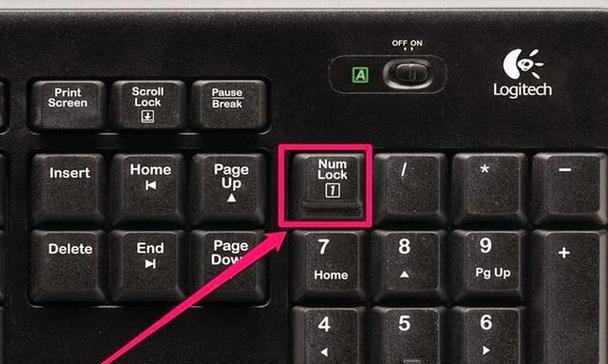
快速开机的步骤
步骤一:长按开机键
找到开机键后,将手指放在开机键上。此时,长按电源键数秒,直到电脑屏幕出现品牌Logo或操作系统启动画面。
步骤二:进入BIOS/UEFI设置(可选)
若需要进入BIOS/UEFI设置,通常在屏幕出现Logo的同时,按下特定键(F2、Del等),以便进入设置界面。这一步骤适用于需要调整启动顺序、硬件设置等情况。
步骤三:快速开机技巧
快速重启
有时计算机可能会发生一些问题导致无法正常启动,此时可以尝试快速重启:在电脑完全关闭后,长按开机键持续5秒,然后松开,稍等一下再按开机键进行启动。
快速开机功能
部分笔记本电脑支持从休眠或睡眠模式快速启动。您可以在系统的电源管理设置中找到“快速启动”选项并启用它。

常见问题解答
问:为什么开机键按下去没有反应?
答:这可能是由于多种原因造成的,包括电池耗尽、硬件故障或系统死锁。可以试着充电几分钟后再次尝试开机,如果仍然无反应,则可能需要联系技术支持或专业的维修服务。
问:开机键旁边的小灯是什么意思?
答:这个小灯通常被称为状态指示灯,它显示了电脑当前的工作状态。亮起表示电脑正在运行或充电中,闪烁可能意味着系统正在启动或休眠,而关闭则可能表示电脑完全关闭或电池电量低。不同品牌和型号的笔记本电脑指示灯的具体含义可能有所差异,可参考用户手册了解详情。
问:为什么我的笔记本电脑开机需要很长时间?
答:开机时间过长可能是由几个因素造成的,包括系统启动加载项过多、硬盘性能下降、病毒或恶意软件感染以及操作系统问题。进行系统清理、优化启动项或更新系统可以有效加快开机速度。
问:如何关闭快速启动功能?
答:快速启动功能虽然可以加快启动速度,但有时会引起兼容性问题。关闭此功能,可以在Windows系统的电源选项中进行设置。具体步骤为:进入“控制面板”→“电源选项”→“选择电源按钮的功能”,然后取消勾选“启用快速启动”。

如何维护笔记本电脑的电源键?
按键清洁
为了维护开关按钮的灵敏性,定期清洁按键周围区域是非常重要的。可以使用柔软的无绒布轻轻擦拭,避免灰尘和污渍影响按键功能。
防止误触
在不使用笔记本电脑时,确保关闭电脑,以防无意中触碰开机键导致的意外开机。
开机键的物理保护
不要将笔记本电脑放在易受外力冲击的位置,以减少开关键受损的可能性。在运输或移动笔记本时,确保其处于关闭状态。
通过以上步骤,您应该能够轻松找到笔记本电脑的开机键,并有效地进行操作。开机键虽然小,但对笔记本电脑来说却是至关重要的。正确的使用与保养,可以确保笔记本电脑为您提供稳定和高效的服务。
标签: #笔记本电脑









